Songgenie anpassen, Einstellen, wo nach musikdateien gesucht wird, Mit itunes synchronisieren – equinux SongGenie 2.2.7 Benutzerhandbuch
Seite 16
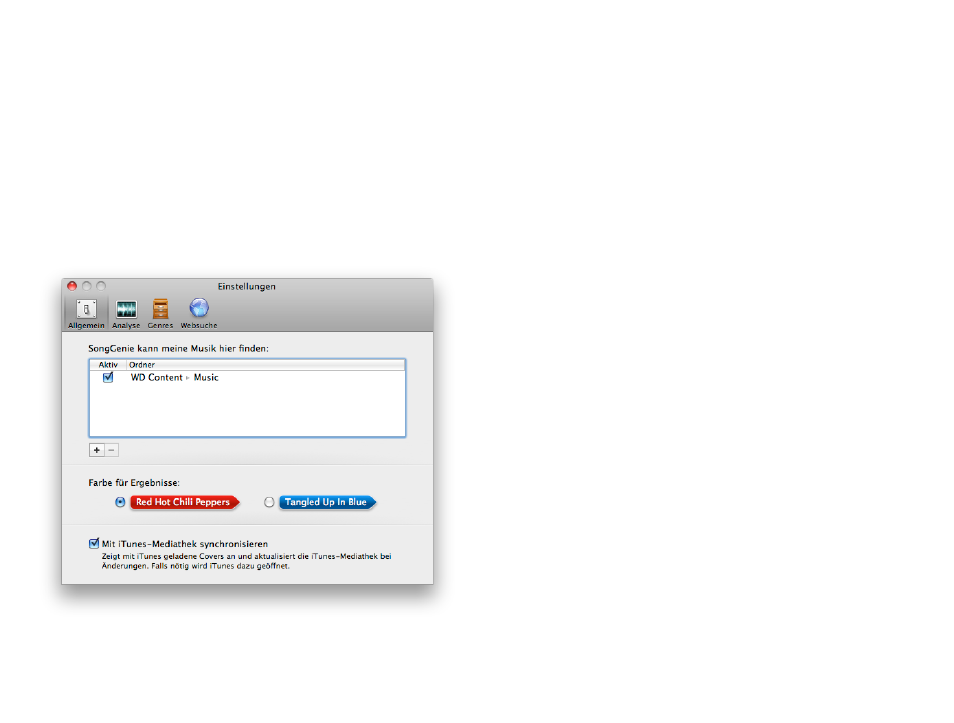
SongGenie anpassen
In diesem Kapitel werden die verschiedenen SongGenie
Einstellungen erklärt.
Klicke auf „ SongGenie “ > „Einstellungen …“, um das Einstellungsfenster zu
öffnen.
Einstellen, wo nach Musikdateien gesucht wird
Im Bereich „Allgemein“ des Einstellungsfensters legst du fest, an welchen Or-
ten SongGenie nach Musikdateien suchen soll.
In der Standardeinstellungen durchsucht SongGenie deinen “Musik” Ordner
im Benutzerordner nach Musikdateien. Um zusätzliche Suchorte hinzuzufü-
gen, klicke auf “+” und wähle den Speicherort aus. Wie im Beispiel eine exter-
ne Festplatte.
Um weitere Ordner mit Musik hinzuzufügen
‣ Klicke auf das “+” Symbol
‣ Wähle nun den Ordner, den SongGenie durchsuchen soll
‣ Klicke auf “Auswählen”
SongGenie beginnt gleich in diesem Ordner und allen Unterordner nach Mu-
sik zu suchen. Dies kann einen Moment dauern.
Tipp
Du kannst einzelne Ordner ausblenden indem du den „Aktiv“ Haken ab-
wählst. Dadurch musst der Ordner beim neu hinzufügen, nicht mehr neu
gescannt werden.
Mit iTunes Synchronisieren
SongGenie zeigt Cover die iTunes gefunden hat in der Titelliste an. Unter Um-
ständen muss SongGenie dazu iTunes starten. Um dies zu verhindern, können
kann diese Funktion auch abgeschaltet werden. Entferne einfach den entspre-
chen den Haken entfernen.
16